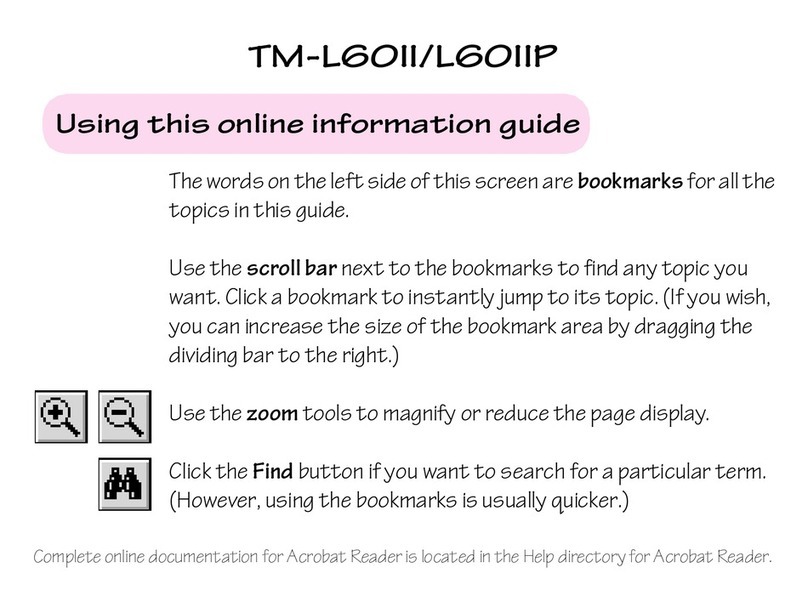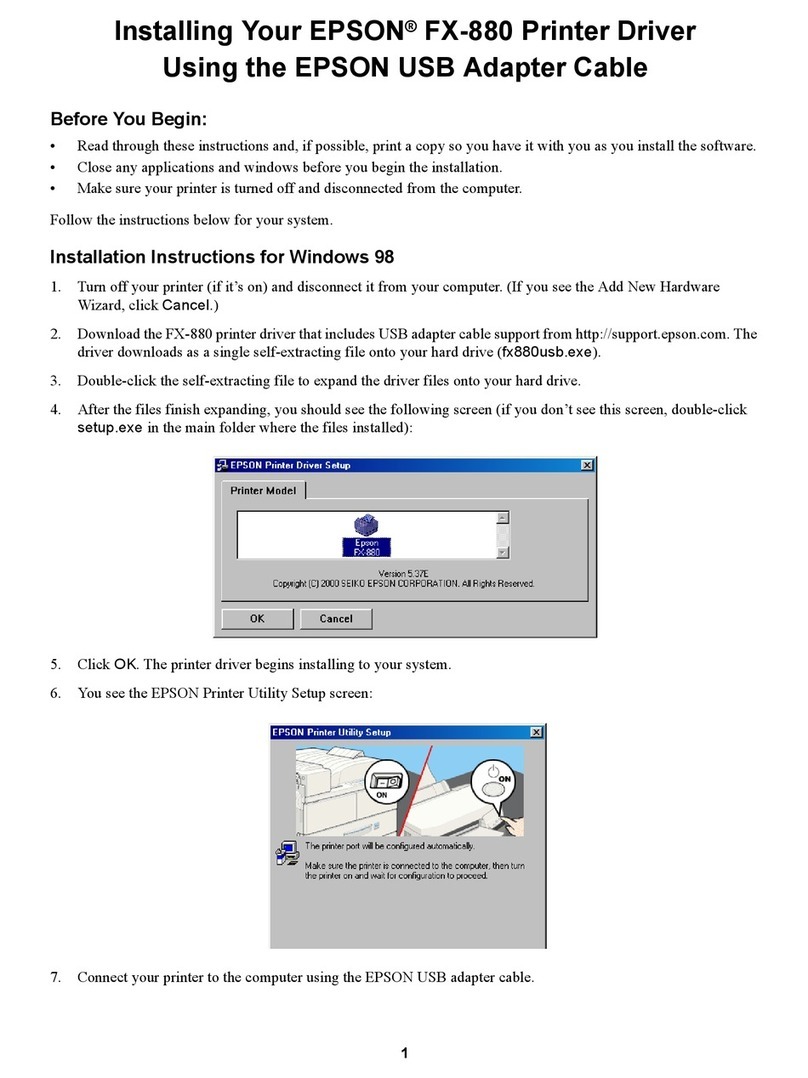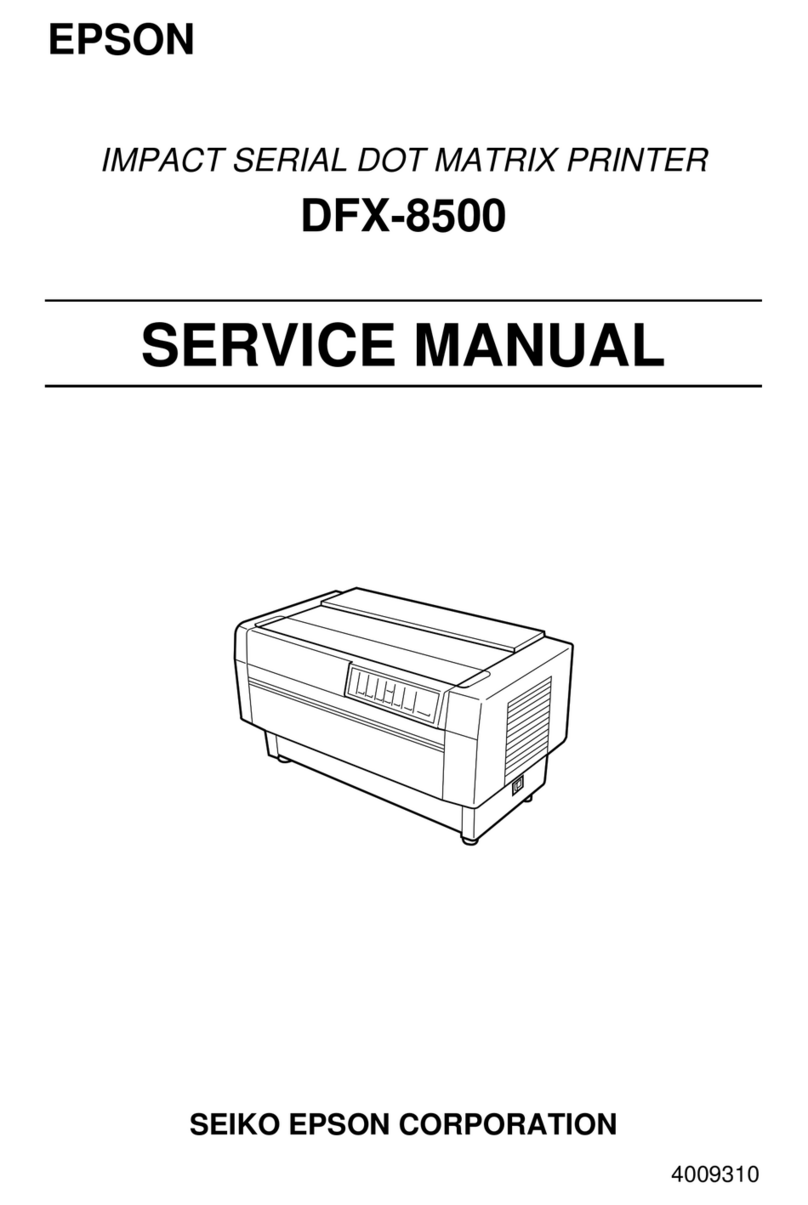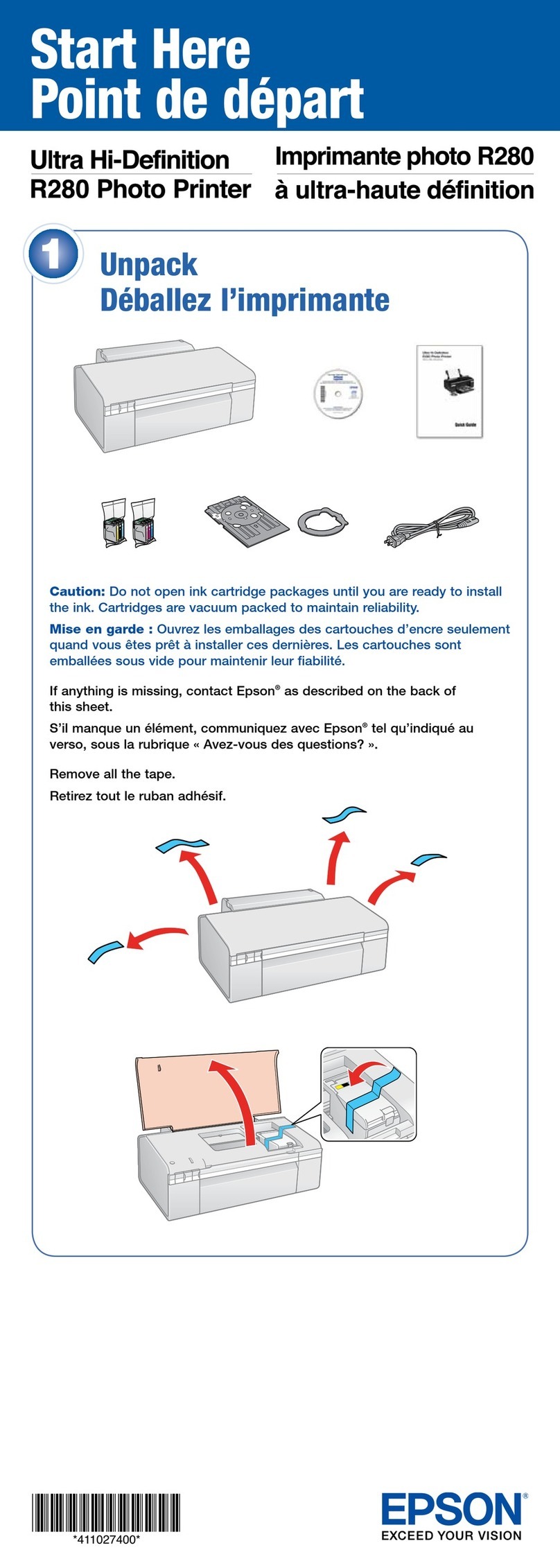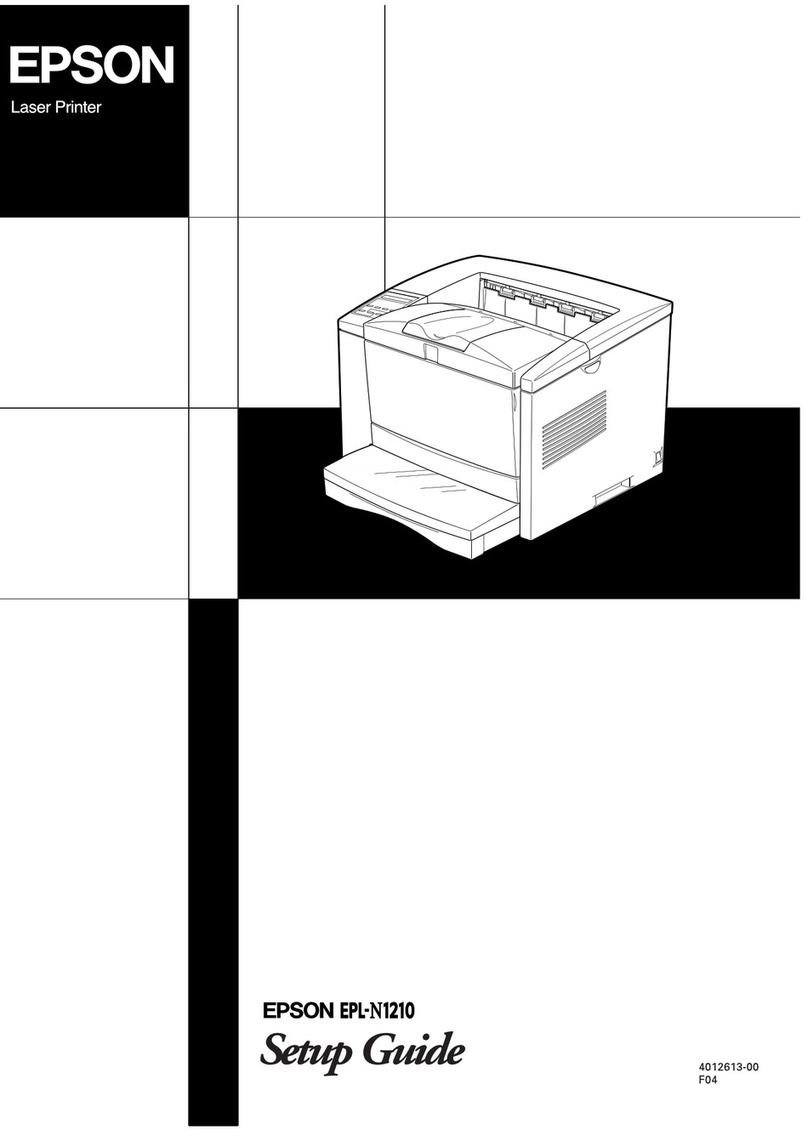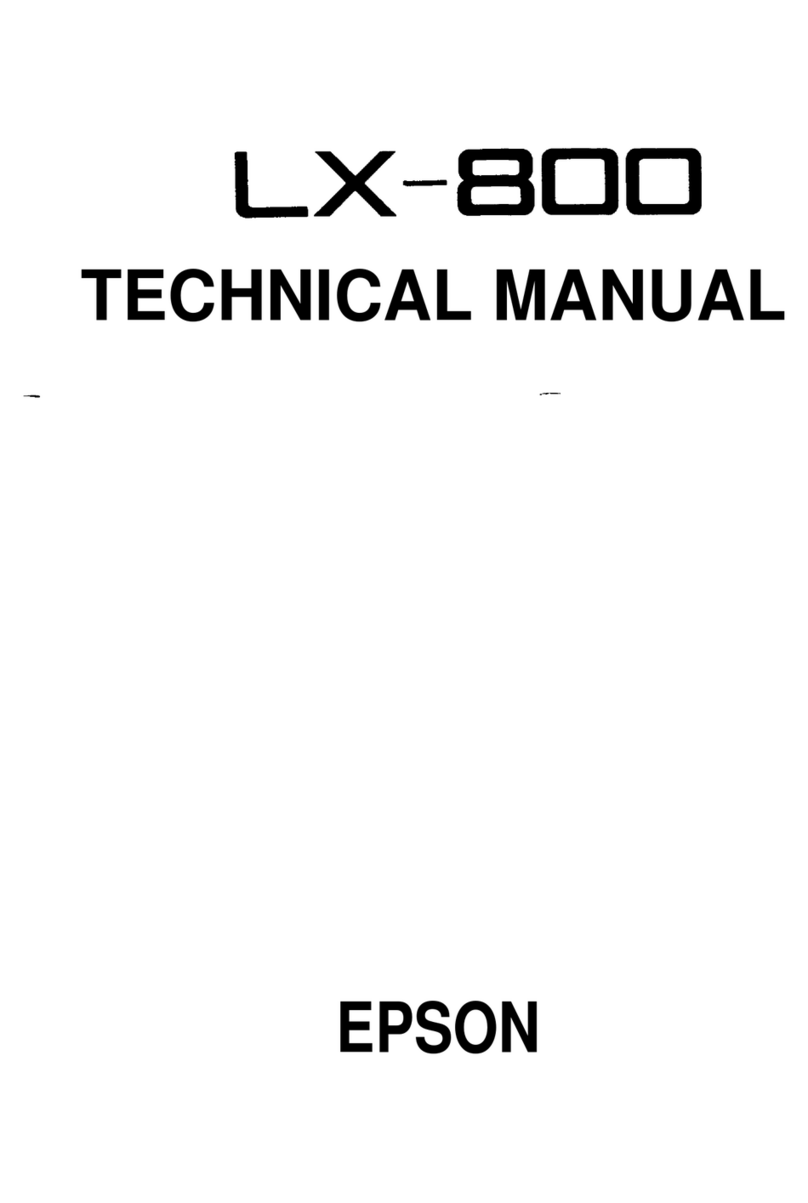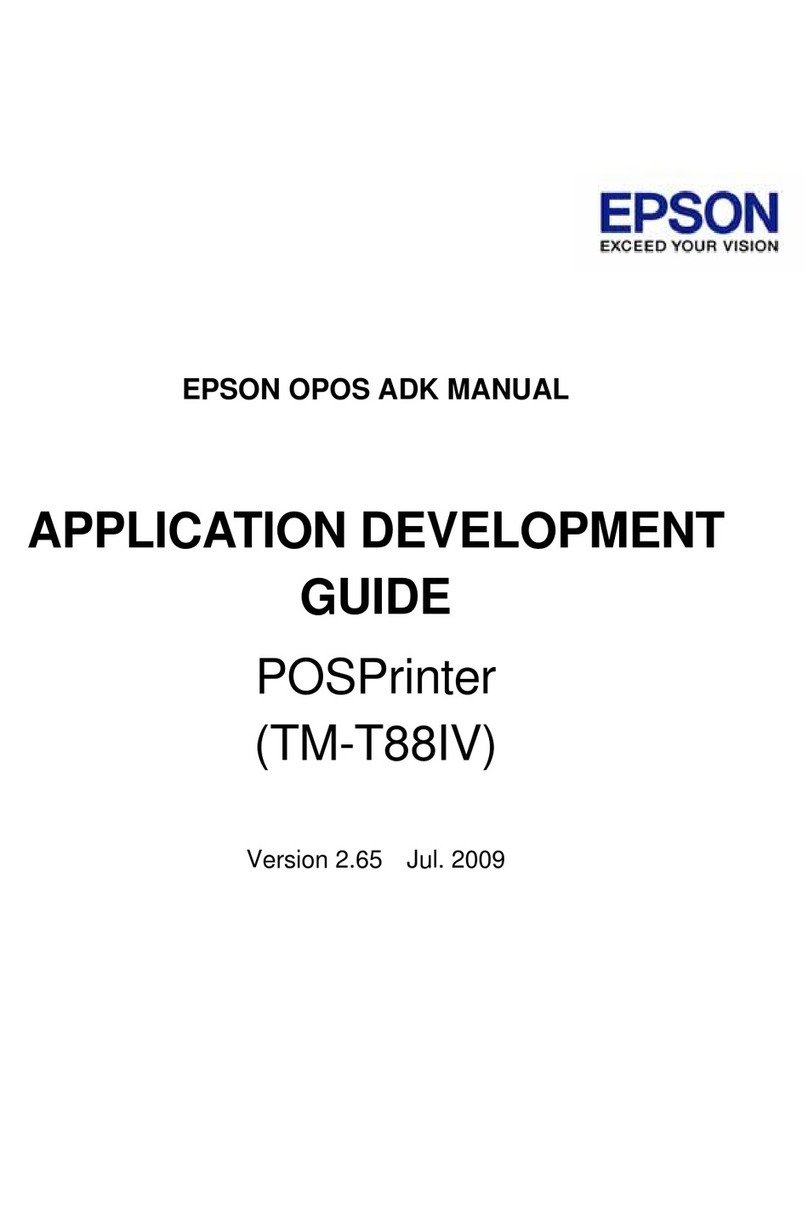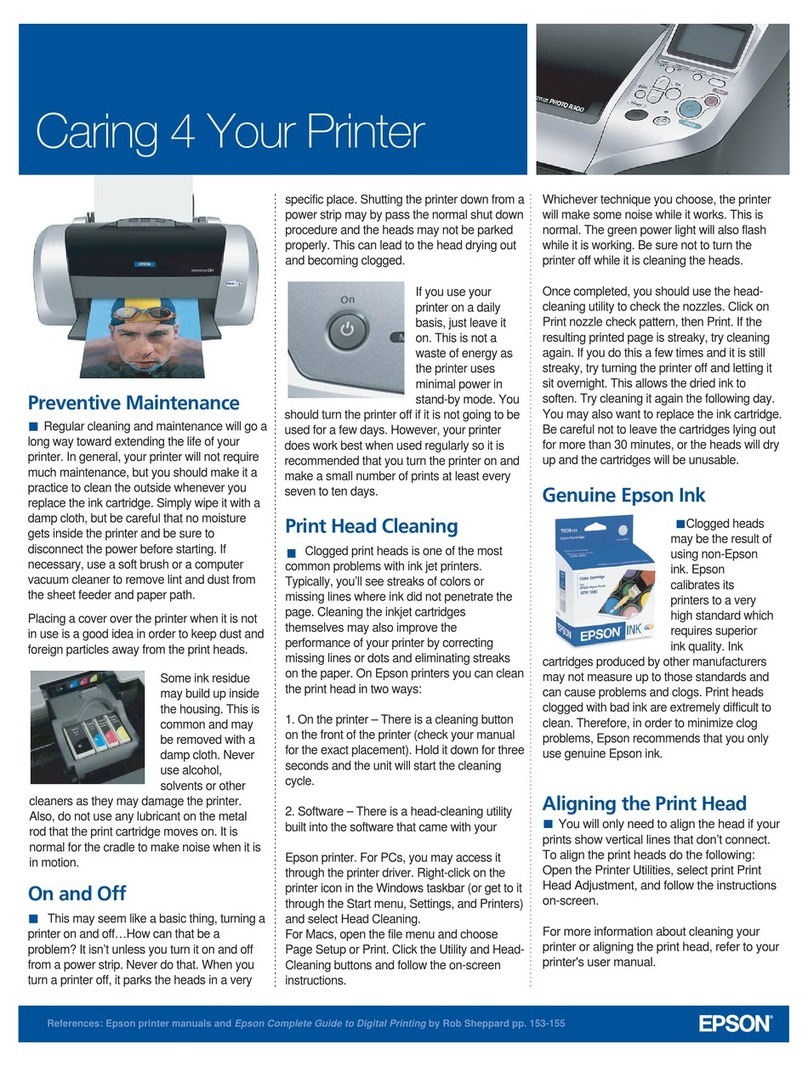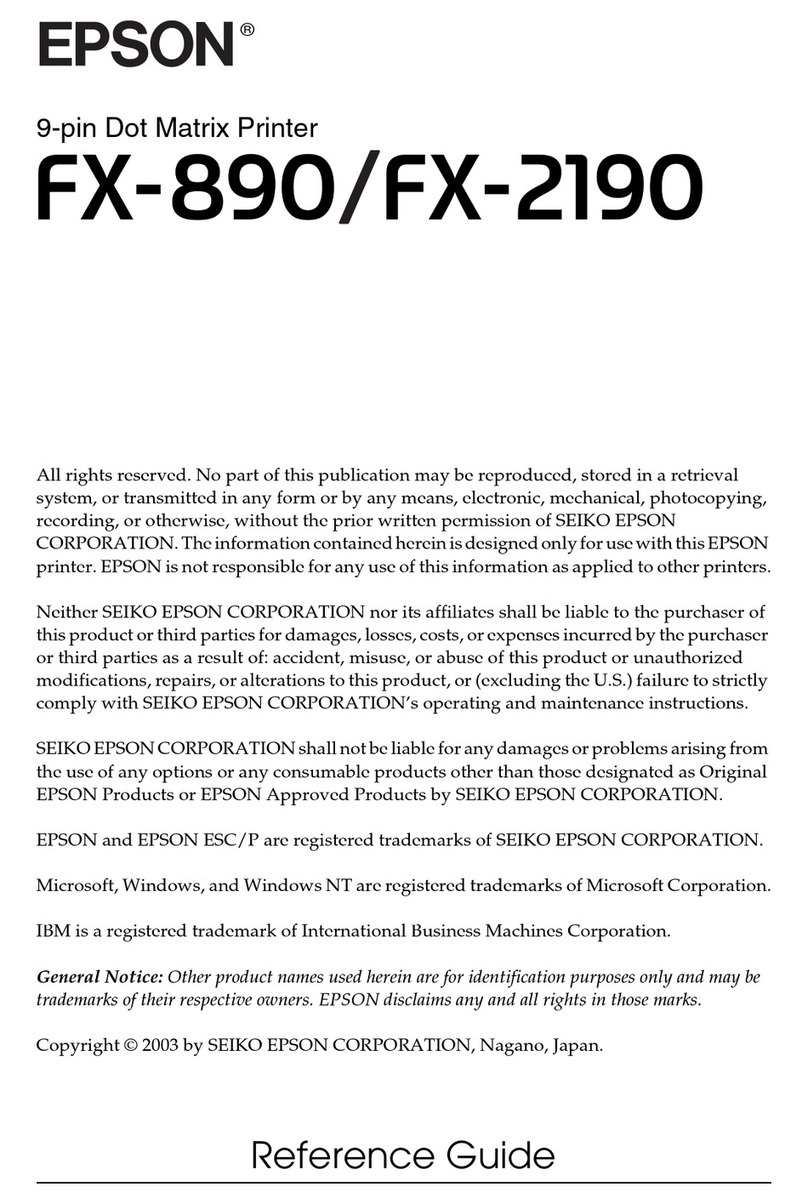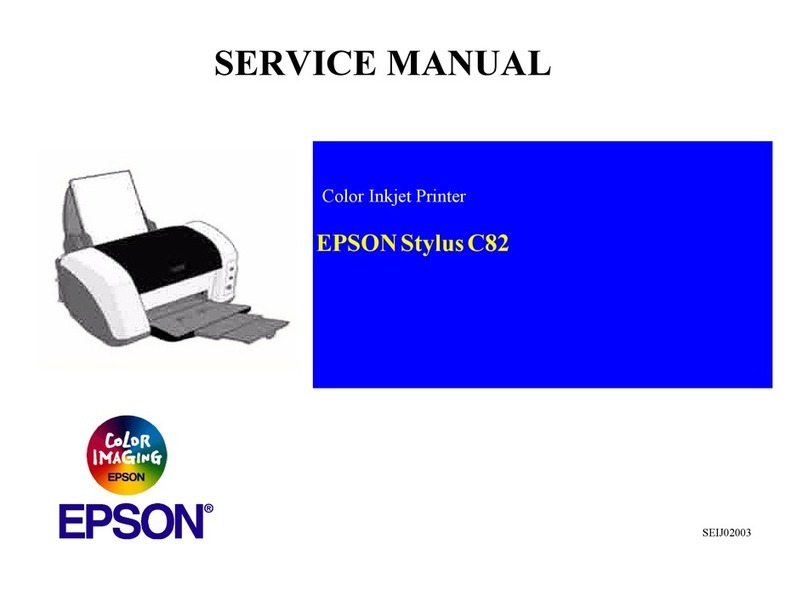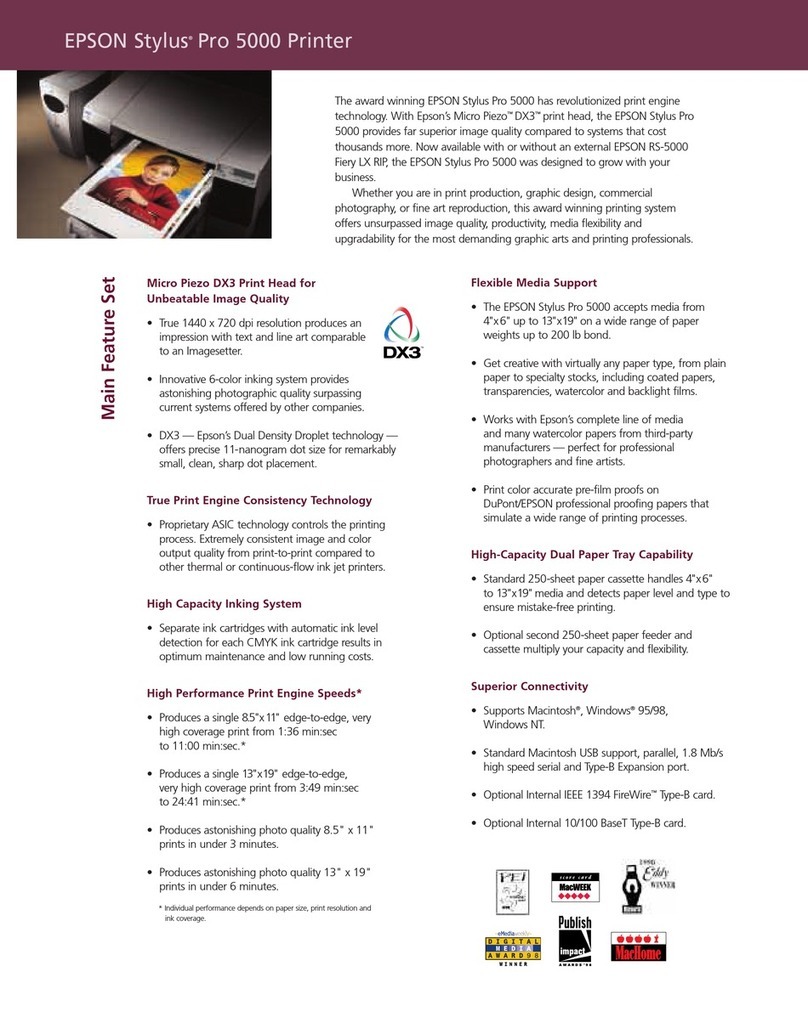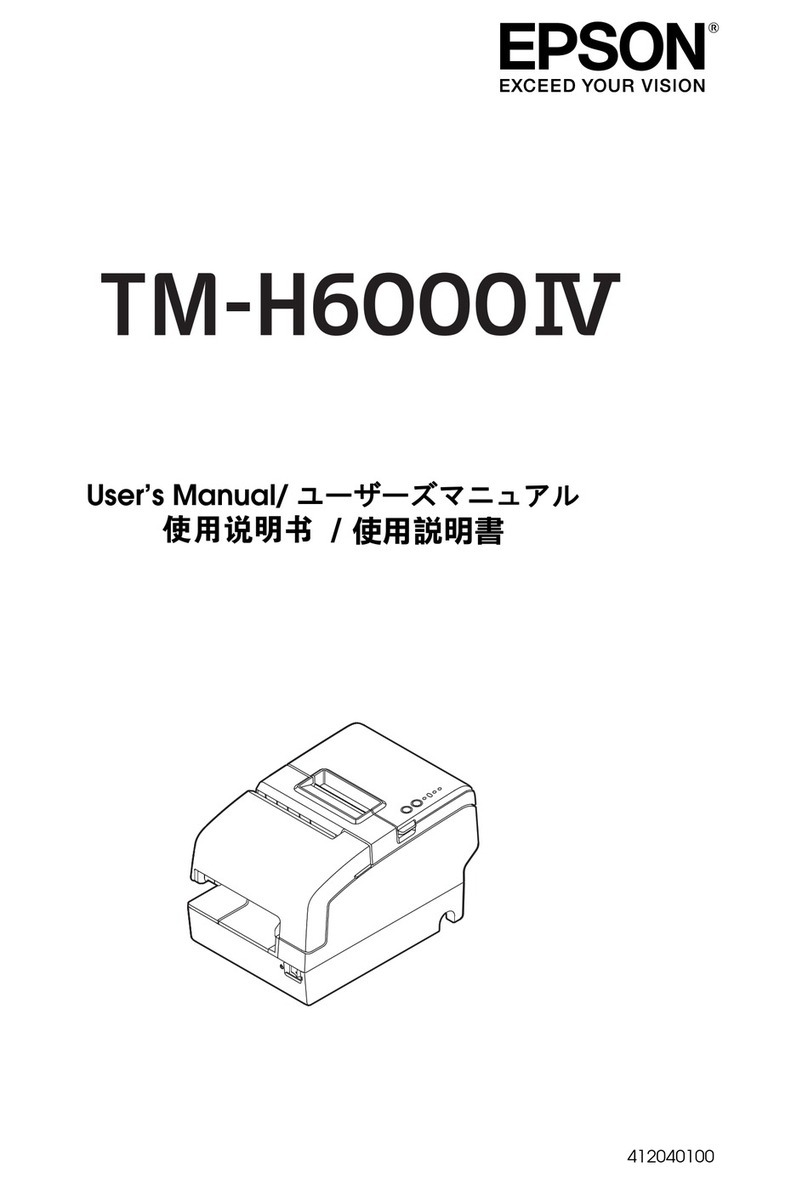Print Quality Help
Pomoc dotycząca jakości druku
Kvalita tisku - nápověda
Nyomtatási minőség súgó
Pomoc s kvalitou tlače
Remove the stack of paper from the ADF input tray.
Wyjmij stos arkuszy z tacy wejściowej podajnika ADF.
Vyjměte stoh papíru ze vstupního zásobníku automatického podavače
dokumentů (ADF).
Távolítsa el a papírköteget az ADF bemeneti tálcából.
Vyberte balík papierov z podávača APD.
Open the document cover and remove the document mat.
Otwórz pokrywę dokumentów i wyjmij matę do dokumentów.
Otevřete kryt dokumentů a vyjměte podložku na dokumenty.
Nyissa fel a dokumentumfedelet és távolítsa el a dokumentumpárnát.
Otvorte kryt na dokumenty a vyberte podložku na dokumenty.
Remove the jammed paper. Then reattach the document mat and close the
document cover.
Wyjmij zakleszczony papier. Zainstaluj ponownie matę do dokumentów i
zamknij pokrywę dokumentów.
Odstraňte uvíznutý papír. Potom připevněte podložku na dokumenty a zavřete
kryt dokumentů.
Távolítsa el az elakadt papírt. Helyezze vissza a dokumentumpárnát és zárja le a
dokumentumfedelet.
Odstráňte zaseknutý papier. Potom znova nainštalujte podložku na dokumenty
a zatvorte kryt na dokumenty.
From the ADF / Z podajnika ADF /
Z ADF / Az ADF-ből /
Z podávača APD
Open the ADF cover. Then carefully remove the jammed paper.
Otwórz pokrywę podajnika ADF. Następnie ostrożnie wyjmij zakleszczony
papier.
Otevřete kryt automatického podavače dokumentů (ADF). Potom opatrně
odstraňte uvíznutý papír.
Nyissa fel az ADF fedelét. Majd óvatosan távolítsa el az elakadt papírt.
Otvorte kryt APD. Potom opatrne odstráňte zaseknutý papier.
(a) (b)
Print a nozzle check pattern. Select Setup > Maintenance > Nozzle Check. If
the pattern looks like“b”, perform Print Head Cleaning.
Wydrukuj wzór testu dysz. Wybierz opcje Ustawienia > Konserw. > Sprawdz.
dyszy. Jeżeli wzór wygląda jak na przykładzie„b”, przeprowadź czyszczenie
głowic drukujących.
Vytiskněte vzorek kontroly trysek. Vyberte volbu Nastavení > Údržba >
Kontrola trysek. Pokud vzorek vypadá jako„b“, vyčistěte tiskovou hlavu.
Nyomtasson egy fúvóka-ellenőrző mintázatot. Válassza a Beállítás >
Karbantartás > Fúvóka-ellenőrzés lehetőséget. Ha a mintázat úgy néz ki, mint
a„b”, tisztítsa meg a nyomtatófejet.
Vytlačte vzorku na kontrolu dýzy. Vyberte položky Nastvenie > Údržba >
Kontrola dýzy. Ak vzor vyzerá ako písmeno„b“, vyčistite tlačovú hlavu.
Use only the power cord that comes with the printer. Use of
another cord may cause re or shock. Do not use the cord with any
other equipment.
Używaj wyłącznie przewodu zasilającego dostarczonego z
drukarką. Użycie innego przewodu może spowodować pożar lub
porażenie prądem elektrycznym. Niniejszego przewodu nie należy
używać w przypadku innych urządzeń.
Používejte pouze napájecí kabel dodaný s tiskárnou. Použití jiného
kabelu může způsobit požár nebo úraz elektrickým proudem.
Nepoužívejte kabel s žádným jiným zařízením.
Csak a nyomtatóhoz kapott erősáramú kábelt használja. Más kábel használata tüzet vagy
áramütést okozhat. Ne használja a kábelt másik berendezéssel.
Používajte iba napájací kábel, ktorý bol dodaný s tlačiarňou. Používanie iného kábla môže
spôsobiť požiar alebo zranenie elektrickým prúdom. Nepoužívajte tento kábel s iným
zariadením.
Be sure your AC power cord meets the relevant local safety
standard.
Należy używać tylko przewodu zasilania prądem zmiennym
zgodnego z odpowiednią lokalną normą bezpieczeństwa.
Zkontrolujte, zda kabel pro napájení střídavým proudem odpovídá
místním bezpečnostním předpisům.
Győződjön meg róla, hogy a váltóáramú tápkábel megfelel a helyi
biztonsági szabványoknak.
Skontrolujte, či napájací kábel na striedavý prúd spĺňa príslušnú miestnu bezpečnostnú
normu.
Except as specically explained in your documentation, do not
attempt to service the printer yourself.
Poza sytuacjami opisanymi w dokumentacji nie podejmuj
prób samodzielnej naprawy drukarki.
S výjimkou případů, které jsou specicky vysvětleny v
dokumentaci, se nepokoušejte provádět servis tiskárny sami.
Csak a dokumentációban kifejezetten leírt karbantartásokat
hajtsa végre önállóan a nyomtatón.
Okrem prípadov vyslovene uvedených v dokumentácii sa nepokúšajte sami
opravovať tlačiareň.
Safety Instructions / Instrukcje dotyczące
bezpieczeństwa / Bezpečnostní pokyny /
Biztonsági utasítások / Bezpečnostné pokyny
Place the printer near a wall outlet where the power cord can be
easily unplugged.
Umieść drukarkę w pobliżu ściennego gniazdka sieciowego, aby
umożliwić łatwe odłączanie przewodu zasilającego.
Umístěte tiskárnu v blízkosti elektrické zásuvky, ze které lze
napájecí kabel snadno odpojit.
Úgy helyezze el a nyomtatót egy falicsatlakozó közelében, hogy az
erősáramú kábel könnyen kihúzható legyen.
Umiestnite tlačiareň blízko sieťovej zásuvky, kde bude možné napájací kábel ľahko odpojiť.
Do not let the power cord become damaged or frayed.
Nie dopuść do uszkodzenia lub przypalenia przewodu
zasilającego.
Zabraňte poškození nebo roztřepení napájecího kabelu.
Vigyázzon, nehogy az erősáramú kábel megsérüljön vagy
megkopjon.
Nevystavujte napájací kábel poškodeniu ani oderu.
Do not place or store the product outdoors, near excessive dirt
or dust, water, heat sources, or in locations subject to shocks,
vibrations, high temperature or humidity.
Nie należy umieszczać lub przechowywać produktu poza
pomieszczeniami, w miejscu o dużym zapyleniu, w pobliżu wody,
źródeł ciepła lub w miejscach, w których występują drgania,
wibracje, wysoka temperatura i wilgotność.
Výrobek neumísťujte ani neskladujte venku, v silně znečištěném
nebo prašném prostředí, v blízkosti vody, tepelných zdrojů ani na
místech vystaveným otřesům, vibracím, vysokým teplotám nebo vlhkosti.
Ne helyezze vagy tárolja a terméket szabadban, szennyezett vagy poros területen, víz
közelében, hőforrás mellett, illetve ütés-, és rázkódásveszélyes, túl meleg vagy magas
páratartalmú helyeken.
Zariadenie neumiestňujte ani neskladujte vonku, pri nadmernom znečistení alebo prachu,
pri vode, pri tepelných zdrojoch alebo na miestach vystavených otrasom, vibráciám, vysokej
teplote alebo vlhkosti.
If the LCD screen is damaged, contact your dealer. If the liquid
crystal solution gets on your hands, wash them thoroughly
with soap and water. If the liquid crystal solution gets into
your eyes, ush them immediately with water. If discomfort or
vision problems remain after a thorough ushing, see a doctor
immediately.
W przypadku uszkodzenia ekranu LCD skontaktuj się ze
sprzedawcą. Jeśli roztwór ciekłych kryształów zetknie się ze skórą rąk, należy dokładnie
je umyć wodą z mydłem. Jeśli roztwór ciekłych kryształów dostanie się do oczu, należy
natychmiast przemyć je wodą. Jeżeli po przemyciu oczu występują dolegliwości lub
problemy z widzeniem, należy natychmiast skontaktować się z lekarzem.
Pokud se displej LCD poškodí, kontaktujte prodejce. Pokud se vám na ruce dostane roztok
tekutých krystalů, důkladně si umyjte ruce mýdlem a vodou. Pokud vám roztok tekutých
krystalů vnikne do očí, okamžitě je propláchněte vodou. Pokud máte obtíže nebo problémy
se zrakem i po důkladném vypláchnutí očí, navštivte ihned lékaře.
Ha az LCD képernyő meghibásodik, forduljon a forgalmazóhoz. Ha folyadékkristály oldat
kerül a kezére, mossa le alaposan vízzel és szappannal. Ha folyadékkristály oldat kerül a
szemébe, azonnal öblítse ki a szemét vízzel. Ha továbbra is kellemetlen érzései vannak, vagy
látási problémákat tapasztal, azonnal forduljon orvoshoz.
V prípade poškodenia obrazovky LCD sa obráťte na dodávateľa. Ak sa roztok tekutých
kryštálov dostane na ruky, dôkladne ich umyte mydlom a vodou. Ak sa roztok tekutých
kryštálov dostane do očí, okamžite ich prepláchnite vodou. Ak nepríjemné pocity alebo
problémy s videním pretrvávajú aj po dôkladnom prepláchnutí, okamžite vyhľadajte lekára.
Keep this product at least 22 cm away from cardiac pacemakers.
Radio waves from this product may adversely aect the operation
of cardiac pacemakers.
Produkt należy trzymać w odległości przynajmniej 22 cm od
rozruszników serca. Fale radiowe generowane przez produkt mogą
negatywnie wpłynąć na pracę rozruszników serca.
Udržujte minimální vzdálenost tohoto produktu 22 cm od
kardiostimulátorů. Rádiové vlny tohoto produktu mohou nepříznivě ovlivnit činnost
kardiostimulátorů.
Szívritmus-szabályozók és a készülék között legalább 22 cm távolságot kell tartani. A
készülék által kibocsátott rádióhullámok zavarhatják a szívritmus-szabályozók működését.
Medzi týmto výrobkom a kardiostimulátormi musí byť vzdialenosť minimálne 22
cm. Rádiové vlny vyžarované týmto výrobkom môžu negatívne ovplyvniť činnosť
kardiostimulátorov.
Keep ink cartridges out of the reach of children.
Pojemniki z tuszem należy przechowywać w miejscu niedostępnym
dla dzieci.
Inkoustové kazety uchovávejte mimo dosah dětí.
A tintapatronokat olyan helyen tárolja, ahol gyermekek nem érhetik
el.
Atramentové kazety uchovávajte mimo dosahu detí.
Avoid using a telephone during an electrical storm. There may be a
remote risk of electric shock from lightning.
Nie wolno korzystać z telefonu podczas burzy z piorunami. Istnieje
ryzyko porażenia piorunem.
Nepoužívejte telefon během bouřky. V takovém případě hrozí
nebezpečí úrazu elektrickým proudem způsobeným bleskem.
Elektromos vihar közben ne használjon telefont. Kis eséllyel előfordulhat, hogy a villámlás
áramütést okoz.
Vyvarujte sa používania telefónu počas búrky. Môže hroziť úraz elektrickým prúdom z
bleskov.
Be careful when you handle used ink cartridges, as there may be
some ink around the ink supply port. If ink gets on your skin, wash
the area thoroughly with soap and water. If ink gets into your eyes,
ush them immediately with water. If discomfort or vision problems
continue after a thorough ushing, see a doctor immediately. If ink
gets into your mouth, spit it out immediately and see a doctor right
away.
Dotykając zużytych pojemników z tuszem, należy zachować
ostrożność, ponieważ wokół portu dostarczania tuszu może
znajdować się niewielka ilość tuszu. Jeśli tusz dostanie się na
skórę, należy go dokładnie zmyć mydłem i spłukać wodą. Jeśli tusz
dostanie się do oczu, należy natychmiast przemyć je wodą. Jeżeli po
przemyciu oczu występują dolegliwości lub problemy z widzeniem,
należy natychmiast skontaktować się z lekarzem. Jeśli tusz dostanie
się do ust, należy go natychmiast wypluć i skontaktować się z
lekarzem.
Při manipulaci s použitou inkoustovou kazetou buďte opatrní,
protože kolem otvoru pro přívod inkoustu může být inkoust. Pokud si pokožku znečistíte
inkoustem, umyjte důkladně příslušné místo mýdlem a vodou. Dostane-li se inkoust do očí,
vypláchněte je ihned vodou. Pokud máte obtíže nebo problémy se zrakem i po důkladném
vypláchnutí očí, navštivte ihned lékaře. Pokud vám inkoust vnikne do úst, okamžitě jej
vyplivněte a ihned vyhledejte lékaře.
A használt tintapatronokat elővigyázatosan kezelje, mert a tintaátömlő nyílásnál
tintamaradványok lehetnek. Ha festék kerül a bőrére, szappannal és vízzel azonnal mossa
le. Ha a tinta a szemébe kerül, azonnal öblítse ki bő vízzel. Ha továbbra is bántó érzés marad
a szemében, vagy rosszul lát, azonnal forduljon orvoshoz. Ha tinta kerül a szájába, azonnal
köpje ki, és haladéktalanul forduljon orvoshoz.
S použitými atramentovými kazetami manipulujte opatrne, pretože okolo portu dodávania
atramentu môže byť ešte atrament. Ak sa atrament dostane na pokožku, dôkladne si toto
miesto očistite vodou a mydlom. Ak sa atrament dostane do očí, ihneď ich prepláchnite
vodou. Ak po dôkladnom prepláchnutí máte stále problémy s videním, ihneď navštívte
svojho lekára. Ak sa vám atrament dostane do úst, okamžite ho vypľujte a ihneď vyhľadajte
lekára.
Take care not to spill liquid on the product and not to handle the
product with wet hands.
Nie należy wylewać płynów na produkt ani obsługiwać go
mokrymi dłońmi.
Dbejte na to, aby se na výrobek nevylila kapalina, a nemanipulujte
s výrobkem mokrýma rukama.
Ügyeljen rá, nehogy folyadék ömöljön a termékre, és ne használja
a terméket nedves kézzel.
Dbajte na to, aby sa na výrobok nevyliala žiadna tekutina a nemanipulujte výrobkom s
mokrými rukami.
Do not use a telephone to report a gas leak in the vicinity of the leak.
Nie wolno używać telefonu do zgłaszania wycieku gazu, znajdując się w
pobliżu wycieku.
V případě úniku plynu nepoužívejte k ohlášení této situace telefon
nacházející se v blízkosti místa úniku.
Gázszivárgás jelentése esetén ne a szivárgás közelében lévő telefont
használjon.
Nepoužívajte telefón na nahlasovanie úniku plynu v mieste úniku.
Always keep this guide handy.
Niniejszy podręcznik należy zawsze przechowywać pod ręką.
Mějte tuto příručku stále po ruce.
A kézikönyv mindig legyen kéznél.
Vždy uchovávajte túto príručku v dosahu.
A
B
C
D
E
QAutomatic Document Feeder (ADF) is available only with the
XP-810 Series.
Automatyczny podajnik dokumentów (ADF) jest dostępny tylko w
przypadku serii XP-810 Series.
Automatický podavač dokumentů (ADF) je k dispozici pouze pro
řady XP-810 Series.
Automatikus dokumentumadagoló (ADF) csak az XP-810 Series
esetében érhető el.
Automatický podávač dokumentov (APD) je dostupný len pre sériu
XP-810 Series.
Open the ADF to remove the jammed paper, and then close the ADF.
Otwórz podajnik ADF, aby usunąć zakleszczony papier, a następnie zamknij
podajnik ADF.
Otevřete ADF, odstraňte uvíznutý papír a potom zavřete ADF.
Nyissa fel az ADF-et és távolítsa el az elakadt papírt, majd zárja le az ADF-et.
Otvorte APD, odstráňte zaseknutý papier a zatvorte APD.